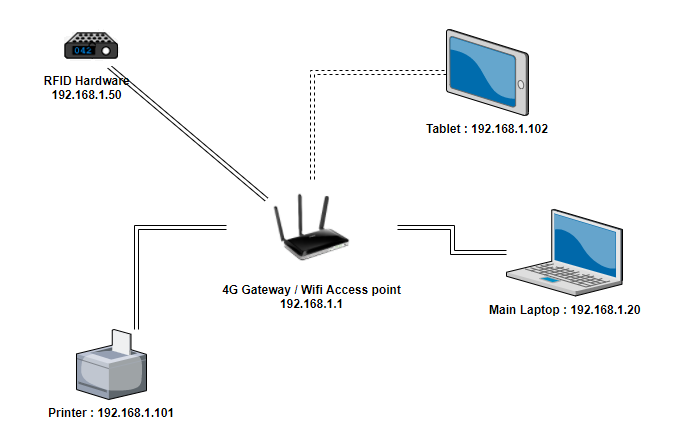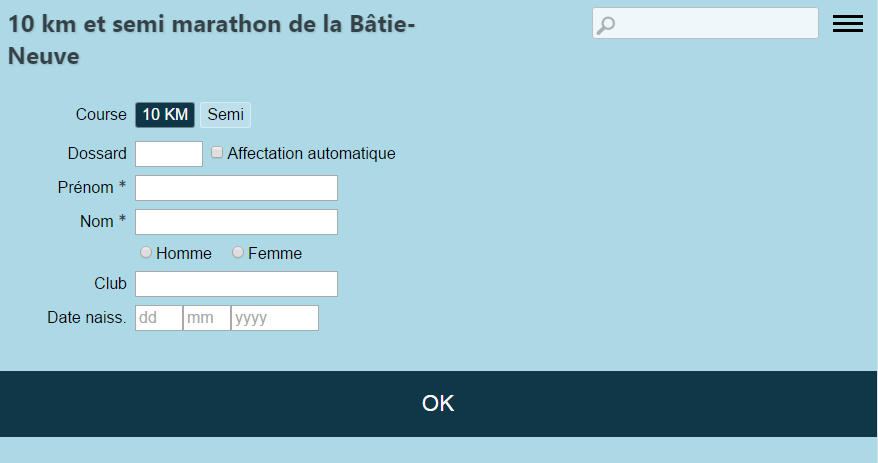Sur le site de chronométrage, il est généralement utile de mettre en œuvre un réseau local.
Ce réseau a plusieurs objectifs :
- accéder à Internet depuis le PC principal.
- communiquer avec le matériel RFID.
- donner accès au G-Live qui est hébergé sur le PC principal.
Un des écueils à éviter est d'utiliser 2 réseaux différents sur le PC principal (le wifi et le filaire), parce que l'accès au g-live est dépendant de l'IP locale du PC principal.
Le bon usage est donc d'utiliser une passerelle 3G/4G connecté au réseau local, de sorte que tous les matériels se connecte à un même switch et accèdent à Internet. Chaque matériel fonctionne dans la même plage d'adresse IP (192.168.1.x, par exemple).
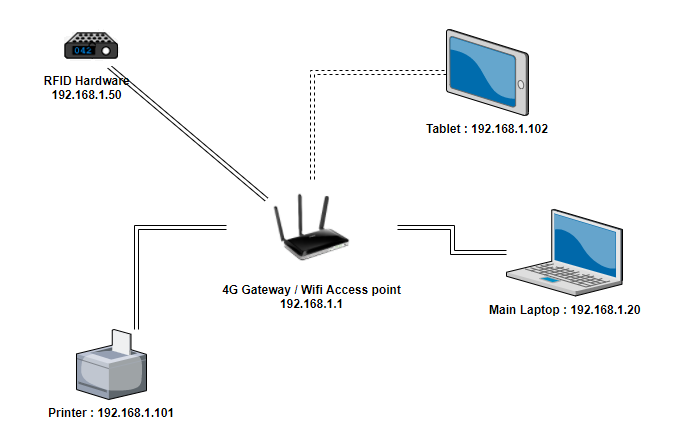
Sur nos propres chronométrages, nous utilisons cette passerelle 4G de d-link. Mais ce n'est pas le seul matériel qui peut répondre au besoin.
L'intérêt de ce modèle est multiple :
- Il offre 4 ports ethernet permettant de connecter directement le PC principal et le matériel RFID avec des câbles réseau.
- On peut insérer une carte SIM pour obtenir une connexion Internet pour la totalité du réseau.
- Il propose un point d'accès wifi pour connecter par exemple la tablette de l'animateur et afficher le G-Live.
La version 8 de Wiclax permet maintenant de gérer les engagés en réseau depuis un ou plusieurs postes distincts du poste principal.
Cette configuration peut permettre par exemple de dédier un poste à la saisie de nouveaux engagés tout en consacrant le poste principal à la gestion du chronométrage des épreuves déjà en cours.
Comment le mettre en oeuvre ?
Il n'y a pratiquement rien à faire : le service est ouvert par défaut au lancement de Wiclax et dès qu'un événement est actif, les données des engagés peuvent être éditées sur un autre poste.
Trouvez simplement le bouton Réseau dans l'onglet Engagements et visualisez l'adresse du serveur dans le menu déroulant. Saisissez cette adresse dans la barre d'adresse d'un navigateur sur une tablette ou un autre PC de votre réseau local et c'est parti !

Vous obtenez ce type d'écran avec un formulaire d'édition des engagés sous une forme minimaliste.
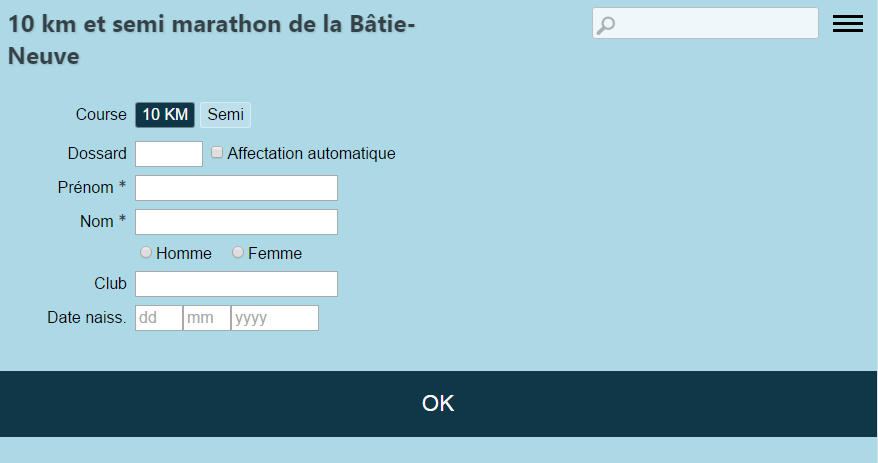
Qu'est-il possible de faire avec ce service ? Les fonctionnalités sont les suivantes :
- Rechercher un participant déjà enregistré en saisissant soit son numéro de dossard, soit une partie de son nom.
- Modifier les données d'un concurrent déjà enregistré.
- Inscrire un nouveau coureur en renseignant son numéro de dossard (une alerte vous avertira si le dossard est déjà attribué).
- Inscrire un nouveau coureur en laissant Wiclax lui attribuer un numéro de dossard disponible. Le numéro sera déterminé selon la plage de dossard si il y en a une d'affectée à la course et sera affiché après validation.
- Afficher l'historique des modifications réalisées sur le poste, pour un retour en arrière facilité si nécessaire.
Du coté du Wiclax, une marque verte apparaît sur la ligne des coureurs qui ont été ajoutés depuis un autre poste. Cette marue disparaît à l'enregistrement du fichier qui suit. Notez que seul l'enregistrement du fichier depuis Wiclax rend les modifications réalisées depuis un autre poste enregistrées de manière définitive.
Note : par souci de simplification, un seul service est actif à un instant donné sur vote PC. Au cas où vous auriez à travaillé sur plusieurs instance de Wiclax, rappelez-vous que c'est la dernière instance qui a été lancée seule qui détient le sercice. Si vous avez un doute ou que vous souhaitez basculer sur un autre événement : controllez le menu Réseau : il vous proposera de dérouter l'événement actif si ce n'est pas celui qui est en cours.